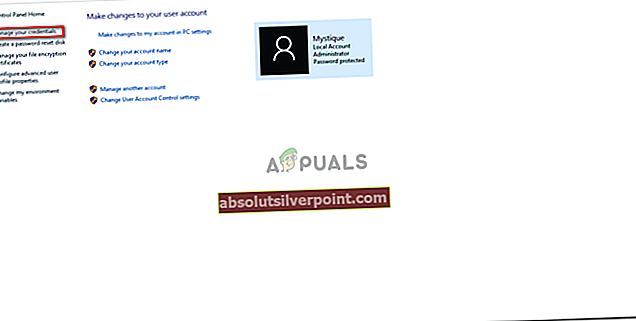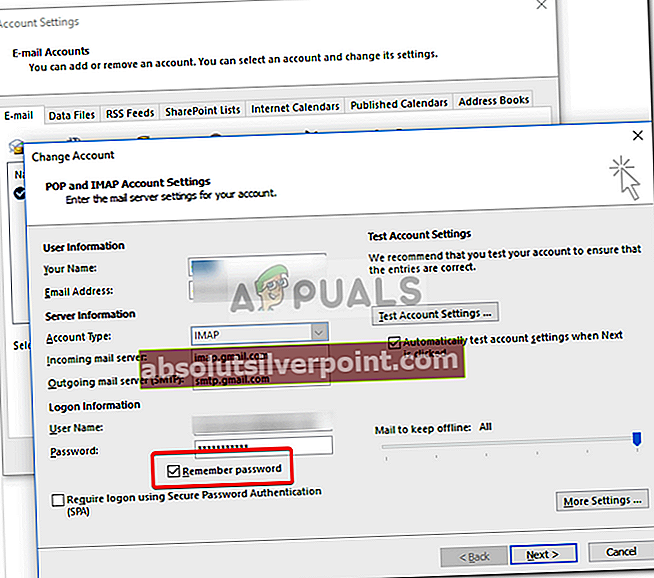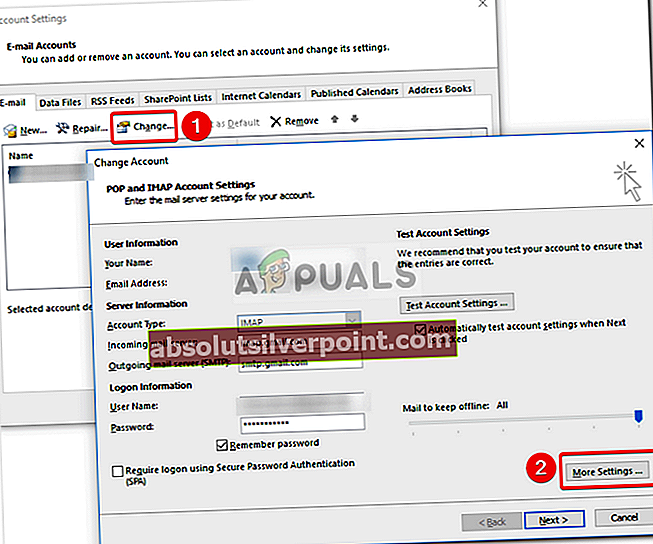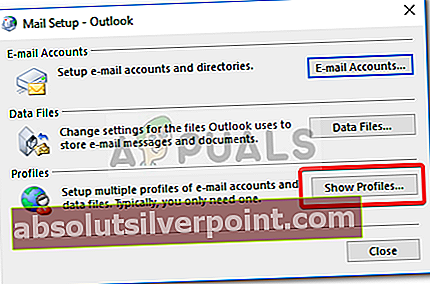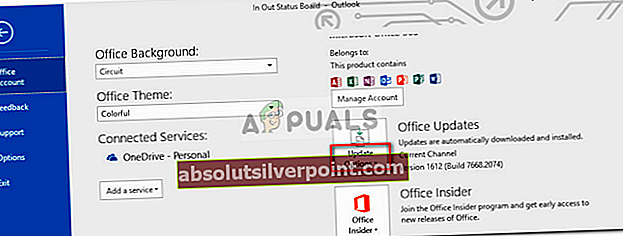Če vaša namizna aplikacija Outlook vedno znova zahteva geslo tudi po uspešni prijavi, je to lahko posledica nedavne posodobitve sistema Windows ali vaših nastavitev za Outlook. Posodobitve sistema Windows so namenjene izboljšanju zmogljivosti vašega sistema, ponujajo boljšo funkcionalnost in veliko večjo stabilnost, vendar lahko včasih te posodobitve povzročijo pojav nekaterih težav. To težavo lahko vzamemo kot primer, ko vas Outlook vznemirja s pozivi za prijavo.

Outlook mora biti eden najpogosteje uporabljenih spletnih ponudnikov storitev spletne pošte, ki ga je razvil Microsoft. Večina ljudi uporablja namizno aplikacijo, ki jo ponuja Microsoft v operacijskem sistemu Windows 10. Navedena težava prizadene večino različic Outlooka, kot so Outlook 2016, 2013, 2010 itd. najučinkovitejše rešitve, ki bodo rešile vaš problem.
Kaj povzroča, da Outlook še naprej prosi za geslo v sistemu Windows 10?
Ko vaša aplikacija Outlook nenehno prosi za geslo, je to lahko posledica naslednjih dejavnikov -
- Nastavitve Outlooka: Včasih je težava z nastavitvami aplikacije Outlook, ki povzroča težavo.
- Posodobitev ali nadgradnja sistema Windows: V nekaterih primerih lahko posodobitev ali nadgradnja sistema Windows ponastavi vaše namerno nastavljene nastavitve za nekatere aplikacije, ki lahko povzročijo težavo.
Težavo lahko osamite tako, da sledite spodnjim rešitvam.
1. rešitev: Počistite predpomnjena gesla
Prva stvar, ki jo morate storiti, da odpravite težavo, bi bila, da počistite predpomnjena gesla na nadzorni plošči. To storite tako:
- Pojdi na Meni Start in odprite Nadzorna plošča.
- Nastavite Ogled avtorja, ki se nahaja pod naslovno vrstico na desni strani do Velike ikone.
- Pomaknite se do Uporabniški računi.

- Na levi strani kliknite »Upravljajte svoje poverilnice’.
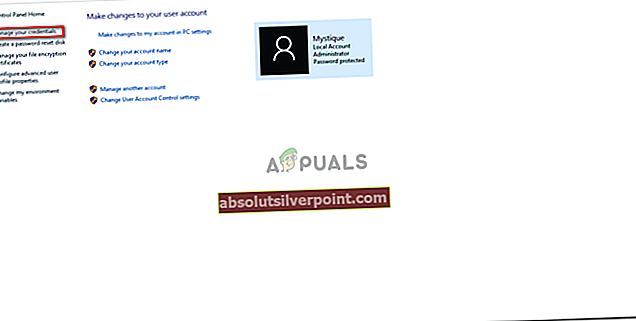
- Izberite poverilnice za Lync, Outlook in Microsoft v obeh Poverilnice sistema Windows in Splošna pooblastila.
- Kliknite na Podrobnosti in nato izberite Odstrani iz trezorja.
- Zaprite nadzorno ploščo in znova zaženite sistem.
2. rešitev: omogočite možnost zapomni si geslo
V nekaterih primerih je težava posledica preproste napake. Če med prijavo niste označili možnosti Zapomni si geslo, to morda povzroča težavo. V takem primeru boste morali omogočiti to možnost. Takole:
- Teči Outlook, pojdite na mapa in kliknite Nastavitve računa.
- Izberite svoj račun pod E-naslov zavihek.
- Pojavilo se bo okno, pomaknite se navzdol na dno in poiščiteZapomni si gesloMožnost. Prepričajte se, da je potrjena.
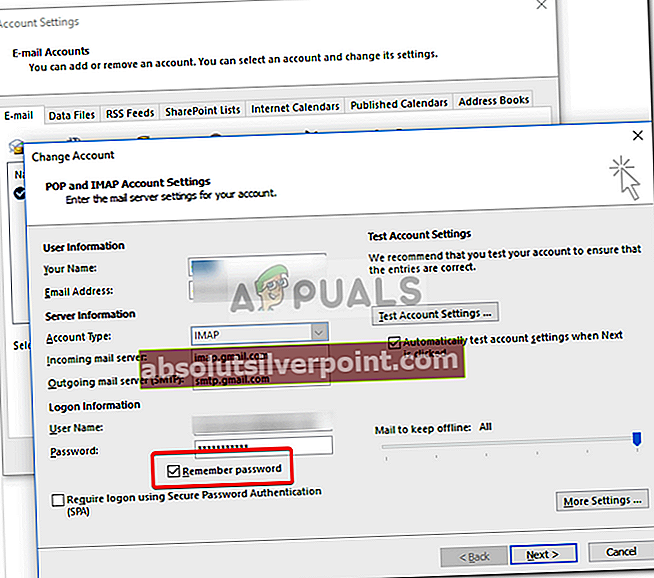
3. rešitev: Počistite potrditveno polje »Vedno zahtevaj vpis poverilnic«
Vaša aplikacija Outlook vas bo znova in znova pozvala k vnosu gesla, ker ste ga kot takega konfigurirali. Da bi odpravili takšno možnost, boste morali storiti naslednje:
- Kosilo Outlook.
- Pojdi na mapa in nato izberite Nastavitve računa.
- V Nastavitve računa , izberite Nastavitve računa.
- Označite svoj račun in kliknite na Sprememba.
- Kliknite na Več nastavitev .
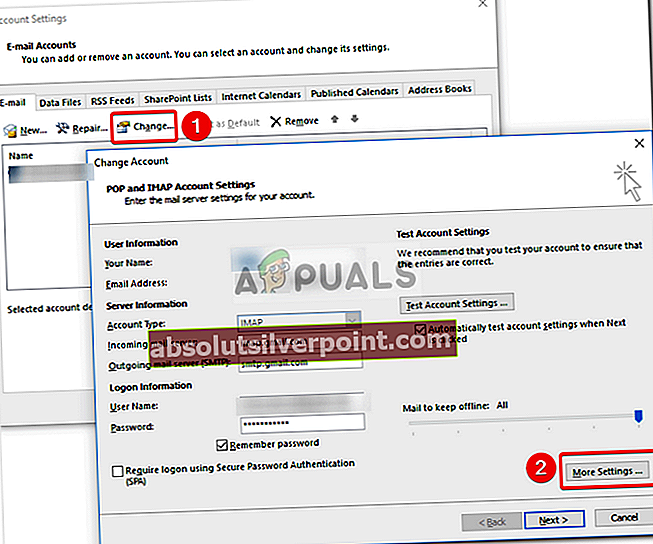
- Preklopite na Varnost zavihek.
- Prekličite izbiro možnostiVedno zahtevajte prijavne poverilniceMožnost pod identifikacijo uporabnika.
- Kliknite v redu in nato zaprite svoj Outlook.
4. rešitev: Ustvarjanje novega profila
Včasih je težava lahko posledica poškodovanega / poškodovanega profila ali napake z njim. V takem scenariju boste morali ustvariti nov profil. To storite tako:
- Prepričajte se, da ste zaprli Outlook.
- Pojdi na Meni Start odpreti Nadzorna plošča.
- Kliknite na Mail.
- Kliknite Pokaži profile in nato izberite Dodaj.
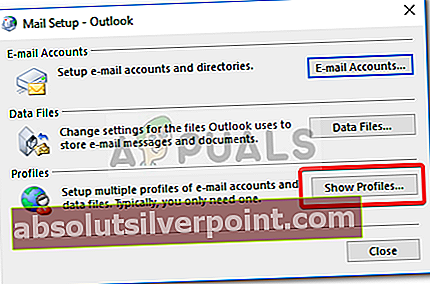
- Vnesite ime novega profila in nato izberite V redu.
- Nato vnesite svoj ime in E-naslov.
- Zadel Naslednji in nato kliknite Končaj.
- Na koncu izberite svoj profil kotVedno uporabljaj ta profilIn kliknite V redu.
5. rešitev: posodobite Outlook
Če vam nobena od zgoraj navedenih rešitev ni uspela, je morda z vašo aplikacijo Outlook nekaj narobe. Zato boste morali svojo aplikacijo Outlook posodobiti na najnovejšo različico. To storite tako:
- Odpri Outlook, Pojdi do mapa in nato izberite O Outlooku.
- Izberite Pisarniški račun in nato kliknite Možnosti posodobitve.
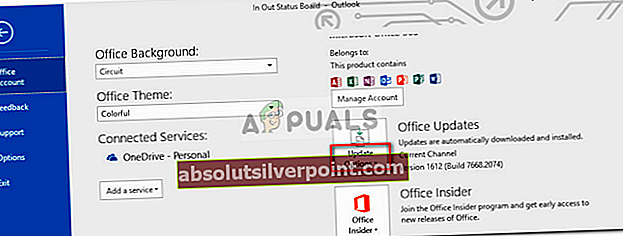
- Na koncu izberite Posodobi zdaj vnos s seznama za iskanje novih posodobitev.